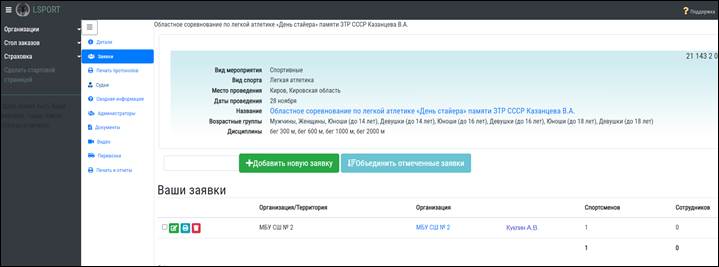Содержание
1. Порядок работы с данной инструкцией. 1
2. Как зайти в ЕИС.. 1
2.1. Вариант 1. 1
2.2. Вариант 2. 2
3. Регистрация и вход под своей учётной записью.. 3
3.1. Регистрация. 3
3.2. Вход. 4
4. Формирование заявок на соревнования различного уровня. 5
4.1. Уровень области и ниже. 5
4.2. Уровень федерального округа и выше. 8
Порядок работы с данной инструкцией
Данная инструкция разбита на главы, почти в каждой из которых есть разделы. В зависимости от Вашей ситуации выполняете тот или иной раздел в главе, но один из них должен быть выполнен. В противном случае инструкции последующей главы не удастся выполнить.
Все указанные действия и операции могут быть выполнены как на компьютере, так и на смартфоне. Единственное условие – наличие сети Internet. Также есть приложение для сотовых телефонов Lsport, где в ближайшее время планируется добавить возможность подачи заявок на соревнования.
Ниже в тексте попадётся упоминание «адресной строки браузера». Это – место где написан адрес страницы в интернете, которую Вы сейчас смотрите. Она располагается в верхней части всех браузеров.

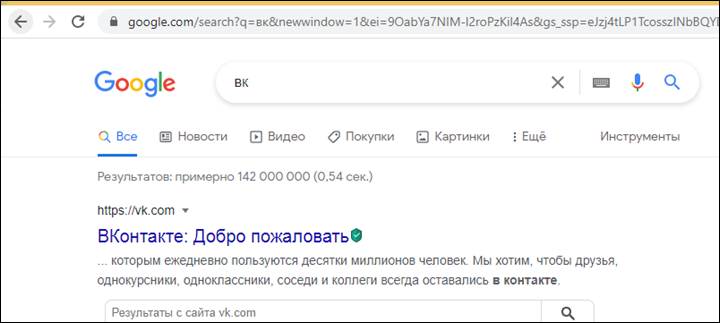
Как зайти в ЕИС
Вариант 1
Самый простой вариант - ввести в адресной строке браузера vfla.lsport.net (или щёлкнуть по этой надписи), после чего вы попадёте непосредственно в ЕИС. Внешний вид сайта, на который Вы попадёте, будет иметь следующий вид:
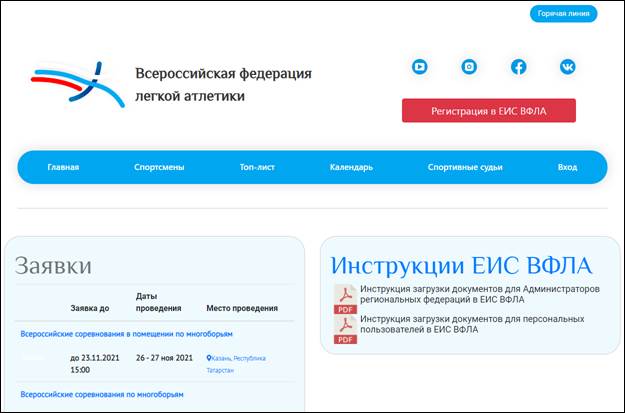
Вариант 2
Заходим на сайт ВФЛА (как правило, это самый первый сайт в поисковике при запросе ВФЛА, его адрес rusathletics.info).
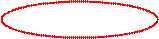
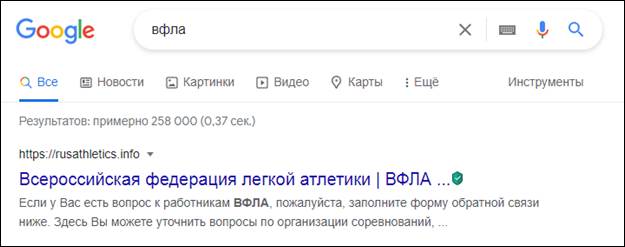
В верхнем меню выбираем кнопку ЕИС.
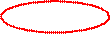
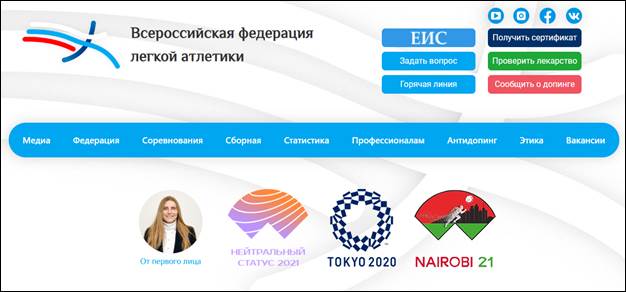
После этого, Вы попадете на сайт, внешний вид которого будет иметь следующий вид:
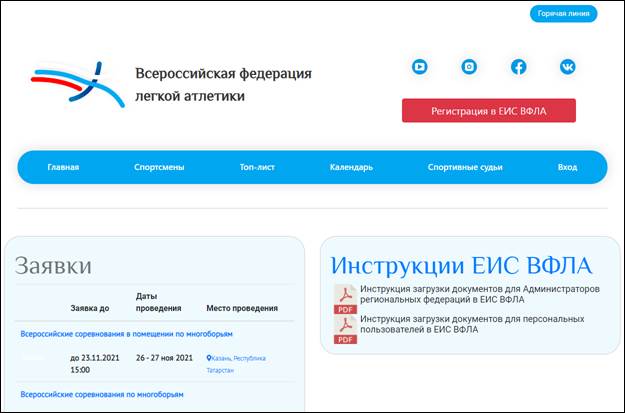
Регистрация и вход под своей учётной записью
Регистрация
Если Вы ранее не регистрировались на этой информационной платформе, в верхнем меню сайта выбираем пункт Регистрация в ЕИС ВФЛА.
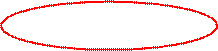
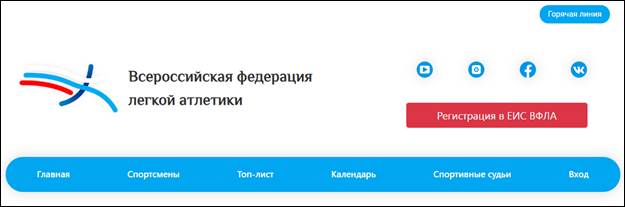
После нажатия на эту кнопку, Вам будет предложено ознакомится с Пользовательским соглашением (стандартная процедура на всех сайтах, где есть личные кабинеты пользователей).

После того, как Вы нажмёте «Принять пользовательское соглашение», будет предложено непосредственно ввести Ваши данные и решить простой алгебраический пример (проверка на бота). Имя пользователя и Пароль лучше куда-то записать себе. Сбоку у каждого пункта в кружочках есть знаки вопроса, которые пояснят для чего эти данные необходимы. Обязательные к заполнению пункты помечены красной звёздочкой.
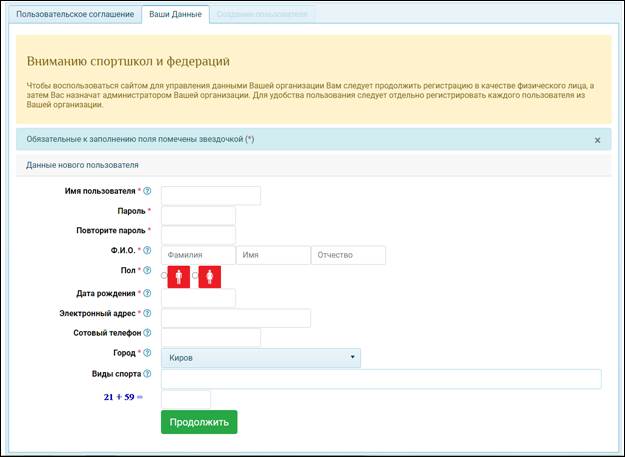
После ввода всех данных и нажатии на кнопку «Продолжить» ваш личный кабинет будет создан. Необходимо в него войти. Для этого выполните инструкции следующего раздела.
Вход
Если Вы проходили регистрацию ранее, или только что прошли регистрацию, необходимо войти в личный кабинет. Для этого на домашней странице выбираем пункт «Вход».

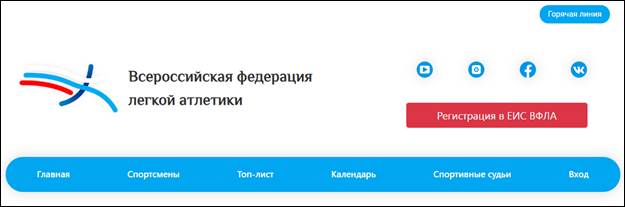
После этого Вам будет предложено ввести Имя пользователя и пароль (поэтому их лучше куда-то записать).
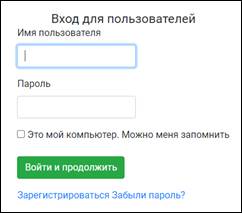
После того как Вы вошли, сайт отобразит начальную страницу, но верхнее меню уже будет несколько другим. Вместо пункта «Вход» уже будут силуэт человечка (Ваш личный кабинет пользователя) и кнопка выхода из данного пользователя.
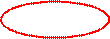
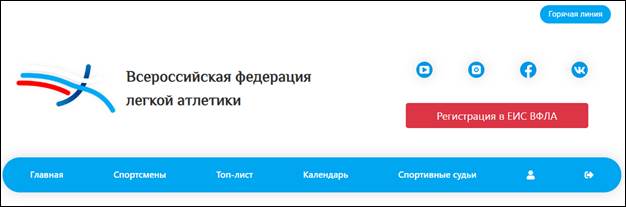
Формирование заявок на соревнования различного уровня
Уровень области и ниже
Формирование заявок этого уровня соревнований происходит по адресу ЕИС КОФЛА kofla.lsport.net (для перехода щёлкнуть по этой надписи или ввести в адресной строке браузера).
Вы попадёте на сайт, внешний вид которого будет иметь следующий вид:
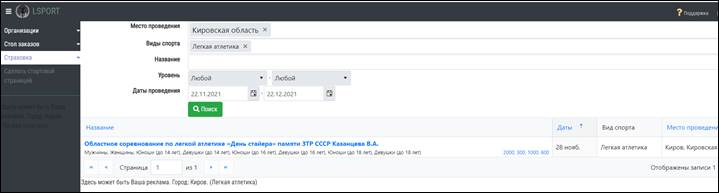
Выбираем в списке нужный старт и нажимаем на его название. После этого будет осуществлён переход на страницу этого старта. Там выбираем пункт Заявки.

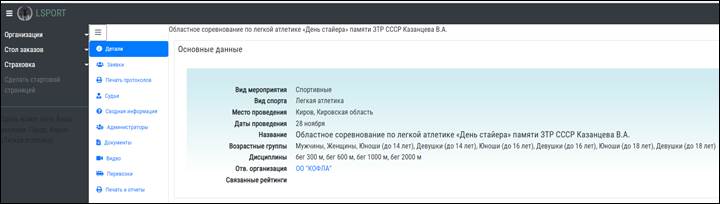
В подразделе Новая заявка выбираем в выпадающем списке организацию, от которой будем заявлять спортсменов, и нажимаем зелёную кнопку Продолжить. Если Вы заявляете от нескольких разных организаций, сначала делаем заявку от одной, затем от другой (имеется ввиду что часть спортсменов представляют только спортшколу Вересники, например, а другая часть – только ВятГУ, например. Если спортсмен одновременно представляет Вересники/ВятГУ, достаточно заявить его один раз от любой из организаций). Если Вашей организации нет в списке, или раздел Новая заявка полностью отсутствует на странице, свяжитесь с Куклиным Андреем через соцсеть Вконтакте (vk.com/andrew_kuklin) или посредством электронной почты (4n9rew@mail.ru).

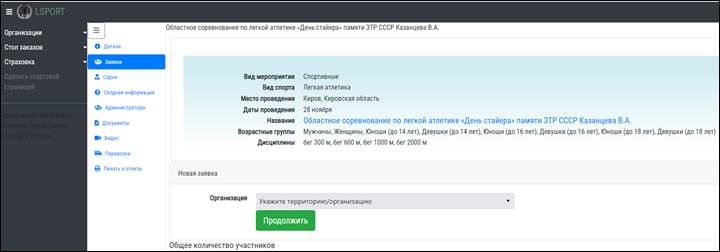
Нажимаем зелёную кнопку +Добавить участника.
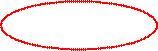
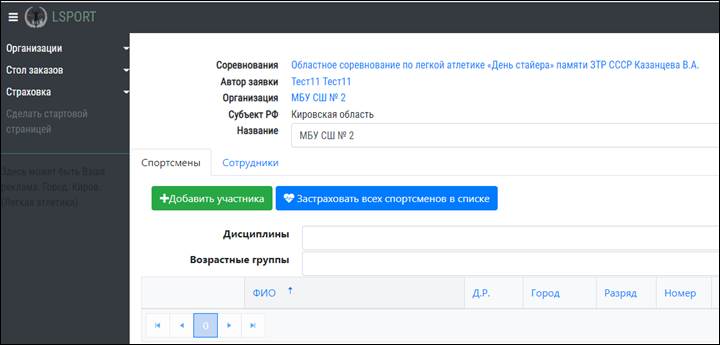
В появившемся окне вводим фамилию и переходим в любое другое поле. Отобразятся все спортсмены, удовлетворяющие условию. Внимание! Если Пол выбран Муж., а мы ищем человека с женской фамилией – в списке будет пусто. Поэтому либо ставим Укажите пол, либо меняем его в зависимости от пола того, кого ищем. Если человек найден, жмём зелёную кнопку Эта запись в левом столбце списка напротив этого человека. Если этого человека нет – вводим все данные и жмём зелёную кнопку Добавить новую запись с указанными данными. В случае, если человек есть в списке, но в Фамилии, Имени или Дате рождения есть ошибка – добавляйте нового человека с правильными Фамилией, Именем и Датой рождения, а о необходимости объединения этих двух записей сообщите Куклину Андрею через соцсеть Вконтакте (vk.com/andrew_kuklin) или посредством электронной почты (4n9rew@mail.ru) указав, какие персональные данные являются правильными.


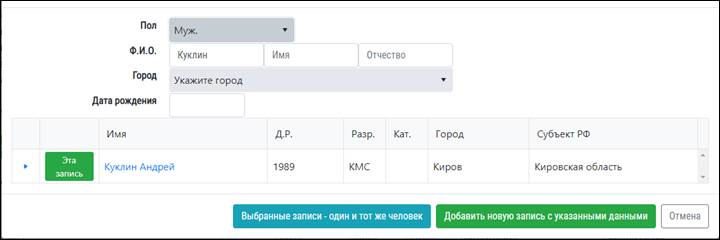
В следующем окне указываем нагрудный номер, выбираем дисциплины и возрастные группу в которых будет выступать спортсмен (по умолчанию, система предлагает подходящую по возрасту категорию. Если участие будет в/к, то регистрация идёт в самую старшую возрастную категорию этого вида проходящую в конкурсе, и система по умолчанию её и подставляет. Если хотим заявить спортсмена в более старшую возрастную группу – выбираем другую категорию в списке), затем нажимаем зелёную кнопку Добавить участника.



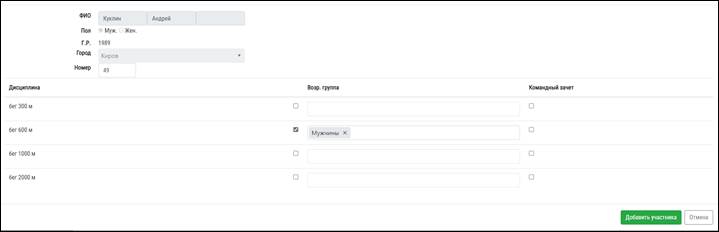
После этого спортсмен отобразится в списке. Если в последующем до конца срока подачи заявок хотим поменять нагрудный номер – щёлкаем по многоточию на этом поле и вводим другое число. Надо поменять регистрации на виды – щелкаем многоточию на поле Дисциплин этого спортсмена и выбираем другие. Изменить тренеров – щелчок на многоточии в поле Тренеры.

По окончании набора все введенные в заявку данные будут сохранены и доступны как Вам, так и методистам спортшколы и Оргкомитету соревнований. Если на следующий день Вы хотите внести правки в свою заявку, заходим на страницу старта в ЕИС и выбираем в списке заявок от Вашей организации ту, которую вы создавали (Ваши Фамилия и инициалы будут стоять у неё). Затем нажимаем на зелёную кнопку Изменить сбоку от неё. Внимание! Правьте только свои заявки, не добавляйте своих спортсменов в заявки других тренеров, этим Вы только запутаете себя и других.